おすすめのgitconfigと周辺ツール
はじめに
本記事は Make IT Advent Calendar 2019の 2 日目の記事です。
明日も isshun がなにかを書いてくれるはずです。
TL;DR
git を普段使いしており、自分の dotfiles をそれなりに管理していて、ls ~/.git*これの結果がすでに存在していて、自分で中身を書いたことがある人にとっては常識のような話かもしれません。
gitconfigや実際に使ってみて便利な設定について書きます。
agenda
- gitconfig とは
- これはやっておいた方が便利
- git やその周辺でつかってる便利ツール
の流れで書いていきます
gitconfig とは
ref: 1.6 使い始める - 最初の Git の構成 とはその名の通りで git コマンドを実行する際の設定を記述するファイル、およびその設定のことをです。 ※ ファイル自体を示す時は明示的に '.gitconfig'のように記載します
git を初めて install した後に以下のようなコマンドを実行した覚えはないでしょうか。
$ git config --global user.name "YOUR NAME" $ git config --global user.email "YOUR EMAIL"
これも gitconfig を設定するためのコマンドです。
これは誰がコミットをしたのかを保存するために利用すされますので本名ないし、ハンドルネーム等を利用しましょう。ユニークであれば良いような気がします(?)
また、この gitconfig は三箇所で設定することができ、次の各コマンドに --edit, --listオプションを渡してあげることで、それぞれ編集 or 一覧を表示することができます。
それぞれの設定ファイルは以下に作成されます (DOC より引用)
- system: /etc/gitconfig
- global: ~/.gitconfig or ~/.config/git/config
- local:
PROJECT_ROOT/.git/config
$ git config --global -l # or -e $ git config --system -l # or -e $ git config --local -l # or -e
基本的に PC として利用する全般的な設定は global を編集するようにし、repositoryURL 等は local の gitconfig に記述することで基本的な対応はできると思います。
※ ちなみに筆者の環境(MBP)においては git を brew にて管理しているためか system の設定ファイルは以下に作成されていました。
brew --prefix/etc/gitconfig
FYI: 参考までに私の gitconfig をおいておきます。 ref: github.com:fumihumi/dotfiles/gitconfig
これはやっておいた方が便利
⚠️ これより先は実際に設定用のコマンドを記載します。前後にその設定が何を意味するのか Doc や参考記事をリンクするので各自で見てその設定が自分にあってるなぁと感じたら設定してみて下さい。
$ git config --global push.default current
ref: https://git-scm.com/docs/git-config#Documentation/git-config.txt-pushdefault
| value | description |
|---|---|
| simple | _default_: upstream が登録されていて、ブランチ名が同一の時に push する |
| nothing | git push origin masterのように remote ブランチを明示して push する |
| matching | ローカルとリモートで同一の名前のリポジトリがあれば全て push する。 |
| upstream | 今のブランチに upstream が登録されている場合そこに push する |
| tracking | deprecated, これをつかうなら一つ前の upstream を使う |
| current | 今のブランチと同名のブランチを push する |
nothing でやるべきなのかもしれませんが、大抵の場合ローカルのブランチと同名にするのではないでしょうか?そういった使い方をしているなら current にすると楽になると思います。
$ git config --global pull.rebase true
git pullを実行する際に upstream ブランチを rebase してくれます
ref: https://git-scm.com/docs/git-config#Documentation/git-config.txt-pullrebase
rebase の説明はここでは割愛しますが知っている前提とします。
大抵 rebase を好む人は git pull --rebase origin master ないし、 git pull --rebase origin develop をしてから push し、PR を開いたりするのではないでしょうか。 この --rebaseを省略してくれるのがこの設定です。
rebase 派の人は設定した方がタイプ数減って便利ですね. これを知るまでは git stash -> git pull or git rebase, git stash pop をしていたのでそれを考えずによくなってかなり快適になりました。
``` ???: alias で設定してるからこんな設定しなくてもいい??
A: それはまた別の話ですし、常に rebase するなら設定していいのでは??? ```
$ git config --global rebase.autostash true
これも rebase 派の人のためのものですね。 rebase を実行する時に毎回 stash をしなくてよくなります。便利.
$ git config --global fetch.prune true
これをすることで git fetch を実行した際に--pruneオプションを付けてくれます。
GitHub 側のリモートブランチを削除してもそれの追跡ブランチがローカルに残っていると汚く感じますよね(?) git branch や git branch -a の結果が不要なブランチで溢れていると使いにくいですよね???削除してないブランチが溜まってきたら不定期で '--prune'を実行する人は少なくないと思いますが、この設定をしておくだけでそのような煩わしさから開放されます! :tada:
git config --global core.***
ここからは coreの設定を紹介します。
$ git config --global core.ignorecase false
これでファイルの大文字/小文字を区別するようになります
$ git confnig --global core.quotepath false
日本語ファイルの文字化けがなくなります。
$ git config --global core.editor vim
git commitコマンドで起動するエディタを指定できます
vim なり emacs なり好きなエディタをここで指定してあげましょう。
$ git config --global core.pager "less -R -F -X"
git log などでページングが必要な時にどんな挙動をするのか設定することができます。
今回の less を利用することで less コマンドと同じように使うことができます。(↓ のブログより拝借しました)
ref: https://nojima.hatenablog.com/entry/2017/09/12/103130
git やその周辺でつかってる便利ツール
diff のハイライト系
何も設定をしていない状態での git diff は差分が読みにくく、色合いも正直読みにくいと私は感じます。そういったものをより読みやすくするためのツールをここでは二つ紹介します。
diff-so-fancy: https://github.com/so-fancy/diff-so-fancy diff-highlihght: https://udomomo.hatenablog.com/entry/2019/12/01/181404
私はdiff-so-fancyを利用しています、昨日 diff-highlight を紹介している記事もありましたのでそちらも貼っておきます。
diff-so-fancy, diff-highlight どちらも git diff の結果をよりみやすくするもので色が可視化するツールです。
TUI ツール
- tig: https://github.com/jonas/tig
- lazygit: https://github.com/jesseduffield/lazygit いままでは tig をずっと利用していましたが最近 lazygit を使ったりしています
Git 関連の便利コマンド
ghq: https://github.com/motemen/ghq
git のリポジトリ管理をいい感じにしてくれるやつです。 自分は
~/Repositoryというディレクトリ配下に各種ソースコードを管理しているためこれを活用していますfzf: https://github.com/junegunn/fzf
cui でいい感じにインタラクティヴなフィルターとして使うことができるコマンドです。 パイプ (|)をつかって利用するだけでも便利です,がこれとシェルスクリプトを組み合わせたり、タブ補完と組み合わせたりすることでより便利に使うことができます。
P.S.
私の .gitconfig は今までなにか欲しい機能がある際にぐぐり、誰かのブログや qiita にて良さそうな設定があったらそれを
見様見真似で拝借し自分でアレンジを加えたいわば秘伝のタレ化したようなものです。
例えば gitconfig の[alias]などは git で ○○ したいけどコマンドがわからないって時に調べて、今後も使いそうなら alias にするみたいなことを何度もしてきました。
そのため自分の'.gitconfig'等の中身に関しては参考記事はいくつもあるはずですが、今回この記事作成にあたってはそれらの文献への参照がないことをご容赦いただきたく思います。
vscode更新すると毎回タブか消える件(備忘録)
心なしかVScodeを更新すると毎回(?)設定が変わる気がして(?)
毎回'?????'ってなって困るのでメモ。
vscode更新すると`editor.showTabs`が毎回falseなっていつも困惑する
— fumihumi (@_fumihumi) October 17, 2019
MacOS Catalinaにしたらbash起動時に毎回メッセージが出る件
tl;dr
bash開くたびにzshにしなよって怒られるのうざいからbrewでbash入れ直した
— fumihumi (@_fumihumi) 2019年10月8日
ここはすっ飛ばしても大丈夫。
catalinaからはzshがデフォルトShellになっているとのこと(下記参照)
support.apple.com
まぁ、それはいいんですが。
いつも使ってる.bashrcとか他のShell対応の移行してないためBashを引き続き使いたいと思い
$ chsh -s /bin/bash
で bashを使うようにすれば、Bashは当然使えますが、↓↓↓↓のようなメッセージが毎回出てきて、正直 邪魔 です
The default interactive shell is now zsh. To update your account to use zsh, please run `chsh -s /bin/zsh`. For more details, please visit https://support.apple.com/kb/HT208050.
まぁOSとしてzshを標準にしてるんだからそっちを使えって話はわかるんですが、もうちょっとやり方ないのかなとおもったり.........
解決策
homebrewでbashを入れてbrewのbashをdefault shellにすることで上記のメッセージから回避できました。
ref: Mac で homebrew の bash をログインシェルにする - Qiita
$ brew install bash $ echo '/usr/local/bin/bash' | sudo tee -a /etc/shells // 不安ならcatして末尾に追加されてるかみる $ chsh -s /usr/local/bin/bash
まぁ当分はBash使う予定の人はこちらで良いのではないでしょうか。
p.s.
zshに乗り換えるなら fish shellに乗り換えたいという気持ちがありつつ、今まで書いてきたbashrcの整理と移行がめんどくさくて踏み切れない。。
AWS certificate cloud practitionerを受けてみた話
はじめに
夏が終わったような気温になったと思った翌日には30度をこえる猛暑(?)に襲われ、一瞬で体調を崩してしまいました。
こんばんは。最近、TypeScript/ReactNativeでアプリ開発を行なっているfumihumiです。
ReactはHooksが出るか出ないかと騒がれた頃(?)(v15 ~ v16.4)に触って以来に(ちゃんと)触って(学んで)います。 Hooksが正式にExpo(が依存しているRN)でもサポートされたので基本的にはFunctionalComponentを使って開発するようにしています。
最近の悩みはAtomicDesignです。(そのうちブログにまとめたい。)
.と、そんなわけで今回の記事はタイトルの通りAWS認定資格のCloudPractionerを受けた話です。
目次
- なんで受けたの。きっかけは?
- どうしてCloudPractionerなの?
- どんな対策したの?
- 受けてみてどうだったの?
なんで受けたの。きっかけは?
秋のIPA資格(AP)の申し込み締め切りをすっかり忘れており、見事 申込技術者試験に落ちてしまいなんとなく、体系的に学ぶ機会を失っていたため。 なんとなく(ベンダー)資格を受けて、実力を試してみたい。という欲求がありました。
選択肢として、
などが候補にありました。
- ruby技術者試験はだいぶ過去のRubyバージョンを対象にしている試験だったため受けることをやめました。
- Oracleの試験に関しては今まで曖昧に学んできたDB周りの知識を再定着させるという意味でも改めて学ぶのはとても良さそうでしたが、それ以上に自分の中のCloudへの苦手意識をどうにかしたいという思いがあったため今回はAWS認定資格を受けることにしました。
- AWS認定資格の中で開発者向けの資格の一番入門(?)向けの資格だったから選びました。
ref: 学習パス - デベロッパー
この試験により、AWS クラウドについての全体的な理解を持つ人が、業界で広く認知された認定によって、その知識を証明することが可能です。 この試験には、クラウドの概念、セキュリティ、テクノロジー、請求と料金という 4 つの分野があります。
どうしてCloudPractionerなの?
参考までに、受験時の自分がAWSのサービスの中で触ったことがあるのは
EC2, RDS, Route53, S3, CloudFront, lambda, Elastic BeansTalk, securityGroup, IAM..etc
といったようなシンプルな構成で利用するようなサービスしか利用したことがありません。
知識レベルで言えば、概要としてPros/Consを知っているものとして
cloud watch, cloud trail, SQS, SNS, dynamoDB, ElasticCache, ELB(ALB), ECS, Fargate, VPC, ..etc
というものです。
これらの物は弊学の授業にて行われた、クラウド開発実践(?)という授業内で、
- 各回の授業でテーマを与えられ*1
- 構成図を作成
- 構成のPros/Cons, Cost見積もりや障害対応はどうするのか等を説明する
といったような(割と実践的な構成を検討する)機会があったためこれらの主要サービスについて学び、知ることができていました。
といったようんななんとなくわかってる(つもり)になっていても改めて学習する機会を設けないと知らないサービスを知る機会が少ない && 間違って記憶しているものがあるかもしれない。という思いがあったため、改めて学習する機会にちょうど良さそうな、AWSクラウドプラクティショナー試験を受けてみることにしました。
どんな対策したの?
結論から言えば、クラウドプラクティショナー試験への対策はしていません。
受験を決めてから申込、当日の間に3日しか時間がなかったため取り急ぎ、知らないサービスを抑えないといけないと思い、次の書籍を読んでいました。 徹底攻略 AWS認定 ソリューションアーキテクト – アソシエイト教科書 徹底攻略シリーズ | 鳥谷部 昭寛, 宮口 光平, 菖蒲淳司 | 工学 | Kindleストア | Amazon
クラウドプラクティショナーとソリューションアーキテクトでの範囲はあまり変化はないため問題ないだろうと思いこちらを選択しました。
基本的には概念の部分は読んでみてPros/Consは実際のアーキテクチャと一緒に 'どんなときに採用するのか'に焦点を当ててみていました。
教科書と書いてある通り、解説はかなりわかりやすく、すんなりと読むことができました。 3日前に買ったこともあり、読み終えたのは試験前夜になってしまいましたが、最後まで読んでよかったなと思います。 特に '料金と請求'の分野は普段コストの見積もりを元にアーキテクチャを検討する機会が全くないためこの部分を知れたのはよかったです。(試験ではこの範囲が見事に爆死したが。)
受けてみてどうだったの?
結果から言えば合格しました :tada: スコア的にはある程度余裕を持って合格はしたのですが、 先ほど記載してように '料金と請求'の項目があまり正答率がよくなかったみたいです。 その他の項目 (クラウドの概念 | テクノロジー | セキュリティ)に関してはスコアレポート的には "十分な知識を有する"と分類されていました。一安心....
感想
数年前にFEを受けたときに感じましたが、資格試験に向けて勉強をすると :money_with_wings: を出していることもあり、落ちて受験して2倍の金額を払うことに若干のプレッシャーがあることや、締め切り(受験日)が明確に設けられているため学習スケジュールが組みやすい。なと感じました。受験まで3日しかないのでスケジュールなんてなく、本を読んで本にある問題を解くだけだったっが、
卒業までに "AWS 認定デベロッパー アソシエイト"*2に挑戦したいな、とぼんやり検討しています。
久しぶりに資格試験を受けたらどっと疲れた
— fumihumi (@_fumihumi) 2019年8月28日
react nativeのImage読み込みが遅くてつらい
react nativeで画像の読み込みがなぜかおそい
表題の件で悩んでいました。
docs.expo.io Imageコンポーネント使っていい感じにやれば、良さそうで、
< Image source={require('../../assets/sample.png')} />
っていう風にやれば良いらしい。
これの通りに書いてはいるんですが、なぜか読み込みに数秒かかったりするんですよねw
いろいろ調べてみたんですが、画像の読み込みが遅い というような悩みを抱えてる人がほとんどいなかったw
唯一みつけたのが↓これ forums.expo.io
↑のリンクとExampleのコードに 'Asset.loadAsync'を利用すれば良いというような文面をみたため
↑この Asset.loadAsyncの中に画像ファイルを置くことで解決しました。
:thinking:
きっと画像を扱う際の初歩の話なのでどこにもまとまってなかったのかなとか思ったのでめも程度に書き留めたいと思いました。
2018の振り返りしてみる
2018の振り返り
- 2018の振り返り
- いろいろ感じたこと
- 来年の目標とか
みたいなことを書いていこうかなと思います。
1月
- 昨年から引き続きアルバイトでプログラミング教室のメンターをしたりしてた
- 昨年12月よりPythonと数学を学び始め、’統計や機械学習’といった分野の入門をしていたりしました
- 短期間で本格的に学ぶことはできなかたですが、基礎的な概念を学ぶことができたのはよかったのかなと思っています
2月
- iOSの学習をし、簡単なアプリであればなんとなく作れる程度に。
- Webフロントエンド(React)を改めて学び始め、React,SPA,PWAといったモダンなものを知った。
- 冬休みということもあり時間が取れそうだったためスタートアップの会社にてインターンを始めました
3月
- 前述した会社とは別にアルバイトとして働き始める
4月
- 学校にてプログラミングサークル(Make IT)を設立
- プログラミングを教えたり
5月
- 初めて逆求人イベントに参加
- 知らなかった企業の魅力を知ることもできた。
- サマーインターンのお誘いをもらうこともできた。
- 他の参加学生から多くの刺激をもらった
- JOBLISTのRailsを5.2.0にバージョンアップしました - Rista Tech Blog
6月
- サマーインターンの面接とか。
- 面接や面談をとおして自分が求めている会社、環境とかを改めて考えたり
7月
- サマーインターンの面接とか
- (これといって何もしてないw)
8月
- エイチーム3Daysエンジニアサマーインターンシップ
予選に参加した! - fumihumiのブログ - AkatsukiのサマーインターンServerSonic2018に参加しました! - fumihumiのブログ
- 2月にインターン始めたスタートアップのサービスのクローズと同時に退社
- 自分のエンジニアとしての今後の道や、サービスへの考え方を見つけることができた。
9月
- 4~7: コロプラのサマーインターンに参加
- 9: Git Challenge参加
- mixi GROUP presents「git challenge」 - NAVER まとめ
- 人並みにgitがつかえるつもりだったが最後の方の問題が全く解けなかった。奥が深い。
- ペアのtakemioくんがすごかった(語彙力)ということもあり同率3位というそれなりの結果になった
- 10~12: ceresの3Daysインターン参加: 株式会社セレス3daysインターン.team-B
- 新規サービスの考え方、ビジネス的な観点を学べた
- 短期間での開発辛かった
- isuconの予選参加
- 圧倒的力不足
10月
- エイチームインターンシップSembatsu本戦参加
- 2020年卒業生向けにサマーインターンシップの募集を開始! | 株式会社エイチーム(Ateam)
- GitHub - fumihumi/mag
- いろいろブレストとかしたりしてたらめっちゃ通話してた
- サービス作るの楽しかった(最後の1週間が辛かった)
- 楽しかった
11月
- BugShootingContestに参加
- 専門学校[横浜fカレッジ]公式ブログ | ファッション・美容・メイク・ブライダル・ジュエリーのプロになる!: ファッション&ビューティーライブ2018
- 姉妹校のイベントで使う投票サイトをMakeITメンバーで作成
- サマーインターンなどでお世話になった人と面談させてもらったり、進路などに悩み始めたり。
12月
- 就活するために面談させてもらったり。
- 同時に就活したり。
振り返ってみて
端的に言えばエンジニアとしての成長、またサービス開発全般において1つ前に成長できたなと感じています。
サーバサイドやフロントエンド、どちらもまだ未熟ですが昨年に比べれば大きく前に進めたのかなと感じており、
以前は曖昧だったことも今ではちゃんとわかる様になったことが多くなりました。
サービス開発全般。というとよくわからない感じになっていますが、
- アイデア
- ビジネス
- 開発(設計、手法、機能開発、デプロイ、保守)
こういったことに関して今まで以上に関わることが多かったです。
スタートアップの会社ではサービスの開発と同時に改善などに関わることができました。 また、サービスにとってクリティカルなバグを生んでしまったり、機能開発に携われたり、それ以上にサービスについて真剣に考えたり。といった様なことに挑戦できたのはとても良い経験になっていると感じています。
サマーインターンでもアイデア出しから開発というサービス開発において大事な部分を実践で学ぶことができました。
また、他の参加者からは個性的な人が多く、色々な意味で多くの刺激をもらうことができました。
(忘年会の時期は終わってしまったが、久しぶりに会いたいなとか思ったり。)
Akatsuki。コロプラさんのサマーインターン、isuconではサーバサイドエンジニアとしての挑戦、そして自分に足りないもの等を身を以てしれたと感じてます。 実際にエンジニアとしって働くためにはこれらのイベントで体感し、改善したことを挑戦し続けなければいけないと思うと、不安に感じることが多いですが、もっと学び、これらに対応できる様になりたいと感じています。 来年こそisuconでそれなりの結果出したい。 (惨敗した)
参加したイベントの直後にブログを書こう書こうとおもってたら複数のイベント終わってて、 9月の末にまとめて書こうとしてたら気づいたら九月がおわってて、 気づいたら年末になってた。(つらい)
来年は
来年は自分の道を決定し、その道に進むためにいろいろ頑張っていきたいです。 まず進路の確定。自分がどの会社でなら自分らしく働けるのかをしっかり考えたいと思ってます。
また、今まではWeb系の技術に触れていましたが、モバイル開発を再度しっかり学び直したいとも感じています。 インターンやイベントでアプリの開発にした方が良い場面が何度かあったのにも関わらず、僕の力不足でWebにしたこともあるため、自分都合での選択肢を減らすことがない様にしたいなと思っています。
情報が錯綜する世界の中で頑張る(生き残る)ために...
Make IT アドベントカレンダー25日目、最終日の投稿です。
Make IT アドベントカレンダー 2018もそろそろ終わりを迎えます。 サークルのメンバーでアドベントカレンダーをやってみよう! とのことで始まりましたが - 「情報を発信することの意義」 - 「人に伝えることの難しさ」 が後輩に伝わったのであれば、このアドベントカレンダーは大団円です。
昨日 @haduki1208が上記のように書いてくれましたが、改めて
- 情報の発信
- 伝えること
- 情報の収集
といったようなことについて技術ポエムを書こうと思います。
--ここから余談--
そもそも今回のアドベントカレンダーですが、
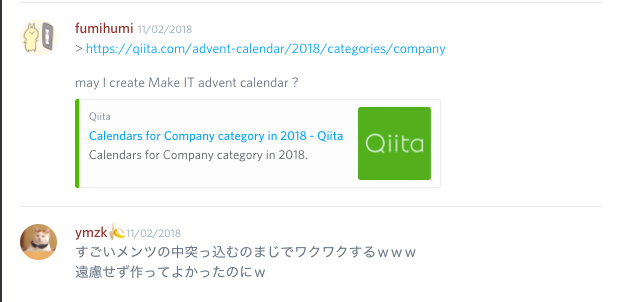
みたいな雑な感じで投げたら翌日に作成され、初日を持ってかれた次第です。:sob:
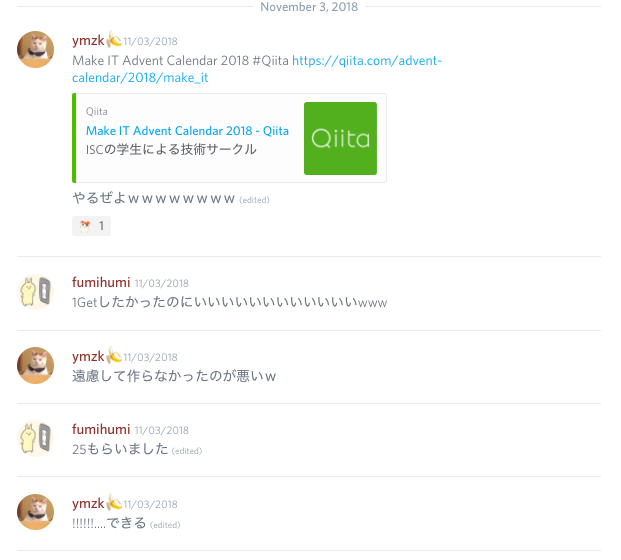
11月頭の時点では、割と早い段階でカレンダー登録をしている企業様が多く、
すごいメンツの中
というような表現になってた(と記憶してます そんな感じで提案翌日にはノリと勢いでカレンダーが作成され日程を埋めていった感じです。
改めてですが、本カレンダーを作成してるMake ITって'?????'ですが,私たちは情報科学専門学校の技術サークルです。
一言で言えば、プログラミングの楽しさを追求しわくわくするものづくりをしていくサークルです。*1
本サークル(Make IT)は今年より活動を始めたのでこれから何をしていくのか。といったようなことはまだ明確になっていません。まさに今検討をしている最中です。
ざっくりと説明しますと - ものづくり、プログラミングの楽しさを知ること - 技術を楽しく学べるようになること といったようなことをしているサークルです。(2回目w)
私自身がプログラミングを始めたときは弊学の先生に
1. 親身に教わり、 2. プログラム組むことの楽しさを知って、 3. コンテスト等に出たりして 4. 楽しくなってまた勉強する 5. 1に戻る
みたいなことをしていました. こういったことをいい感じに広めたいという思い、今は活動していて、来年も多分続けます。
-余談終わり-
情報の発信や、情報を人に伝えること。また人に質問すること。といったことについて書いていきたいと思います
「情報を発信することの意義」
プログラミングを学んだりするとすでに発信されている情報の恩恵を受けることが多いと思います。最近だとQiitaやMedium,Note,hatenaといった様な媒体の記事がSEO的にも強く、〇〇 hogehoge 実装とかで調べるだけでサンプル実装が出てきたりします。
また、概念の様なものを調べたりする場合、(TDD,DDD...ex)といったものでも前述した媒体の記事を見かけることが多いのではないのでしょうか。
人はなぜこういった媒体に発信をするのか。 私も以前まではこういった媒体は1人の情報収集者として使うことが多かったです。
自分自身発信者としては未熟ですが発信することには以下の様なメリットがあると感じています。
- Blogが自分の価値になることもある
- 情報を発信しようとする際にまとめる必要があるため、ある程度の知識が必要になる
- 実際に公開しなくとも自分と向き合うことができる
- (いろいろ頑張れば)稼ぐことも可能
ブログ。という形を例に記載していますが媒体は、自作のブログでもいいですし、既存媒体に頼ってもいいと思います。
1. 情報を発信しようとする際にまとめる必要があるため、ある程度の知識が必要になる 2. 実際に公開しなくとも自分と向き合うことができる
この二つは特に、他者のためでなく自分自身のためにも実践する価値があるのかなと思います。
曖昧なことを改めて文章にまとめて見ようとすると、
- 自分がわかった気になってたことが改めてわかる
- 本当にわからないことを改めて調べる機会になる
- また、まとめようとすることの周辺知識も必要になる
こういったことを学ぶ(まとめる)機会になるため一歩成長できるのではないかとおもっています。
個人で開発していることや、最近学んだこと、興味のあることについてまとめ、それを発信してみてはいかがでしょうか? 仮に自信がないのであればそれはPublicに公開せずに手元にメモとして残すこともオススメです。 半年、1年後に改めて見返すと自分の成長や、過去の自分の考えなどについて改めて知るきっかけになることがあります。
「人に伝えることの難しさ」
上記の様な、まとめることをしたものを他人に伝えることはまた別なものですよね。
人に読んでもらうための文章と、人に聞いてもらう文章では構成が違いますよね?
そういったl人に伝えること。というのはとても難しいなと感じています。(めっちゃ苦手)
ただ自分は以下の様な方法を取ることで自分のことを相手に伝え、相手に自分が欲している回答を答えてもらうことができる様になるのかなと感じています。
- 自分の状況をまとめる
- 過去:今まで何をしてきたのか
- 今:何をしようとしているのか
- 未来:これから何をしようとしているのか
- 相手に求めているものをまとめる
- 直接的回答
- 比喩的回答(ヒント)
- あくまでも相談相手になってほしいのか こういったことをメモした上で、
〇〇をしようとしているんですが。(前提) ××をしようとした際に想定外の'hogehoge'な感じになってしまっているのでヒントいただけませんか? 他にも ”fugafuga”, "piyopiyo"の様なことも試したのですが、’ほげほげ’になってしまっていました。 (相談してもらう)
の様にまとめていると事前に自分の中で相談内容がまとまります。 (内容が次項に被るため次に記載します)
「人にたずねること」
前述した内容にかぶりますが
自分より詳しい人に、知恵を借りるために質問をする。こういったことはとても大事だと思っています。
自分自身で解決に1h以上かけてしまうようなことであっても自分より詳しい人であれば即答、もしくはヒントを提供してくれるかもしれません。
ただ、この’回答’にたどり着くためには、いまの自分の状態を正しく伝え、自分が欲していることに関しても伝えなければなりません。 この質問をする。というのは初回の質問のハードルはとても低いですが、 (ここでいうハードルが低いというのは’〇〇がわからないので教えてください。’というレベル感をさします。) その先の質問された人(以下回答者)にとってはとても答えづらい質問になっています。 前項に記載した様なスタイルで質問をしたらお互いがWin-Winになれると思うので自分なりの質問Formatを作成して質問をしてみてはいかがでしょうか。
先日見かけたQiitaの記事を貼っておきます。
情報を集める力(情報を見抜く力)
私が普段、新しい情報をキャッチアップするために行なっていることについて簡単に描きたいなと思います。
極端な例ですが、1年前には最新だったことも今では少し古いものになったり、他の’何か’が出てきて手段が複数になっていたりということもあり得るのではないでしょうか。 (実際にあるかどうかはわからないです)
こういったことが起きる可能性がある以上、私たち技術者(やそれに近い人)は常に新しい情報をWatchすることが大事だと思っています。 すぐに自分がその技術やその話題を活用することがなくとも、半年後、数年後にはその技術に触れることがあるかもしれません。そういった技術傾向や最新話題をWatchするのは将来的にみても良い投資時間だと思っています。
以下が普段自分が使っている媒体です。
- slack, discordの様なコミュニティチーム
- medium, dev.to, qiitaのDaily投稿や、自分が気にしているTagのFeed
- はてブの最新投稿
- その他、企業のTechBlog等
- Twitter(OSS committerさんとか)
こういったものを朝の電車や帰りの電車、また暇な時に見る様にしています。 技術書による、inputも大事にはしていますが、今の私にとってはこういった生きている情報をもらうことの方が勉強になるし面白い話題を知るきっかけになるため楽しく読んでいます。 (あと英語を読む練習にもなりますねw)
p.s 自分が読んだ媒体をいい感じにメモっていい感じに見返す媒体がほしいんですが。オススメありませんか。
以上でMake IT AdventCalender最終日の投稿情報が錯綜する世界の中で頑張る(生き残る)ために...を終了します。
最後まで読んでいただきありがとうございました。
*1:めっちゃ雑